我们生活在一个信息过载的时代。来自新闻、博客、社交媒体和其他来源的故事层出不穷,关于任何给定主题的信息量都可能令人应接不暇。仅仅作为信息的消费者,跟上时代的步伐就已经很困难了,更何况当您需要为目标受众策划内容时呢?
值得庆幸的是,有一些工具可以收集和组织来自大量来源的信息,从而使这项任务变得更容易。其中一个工具是 WordPress 的 PressForward 插件。
PressForward 是一个多用户协作的 RSS feed 阅读器,它与 WordPress 的发布工作流程集成,并为用户提供为目标受众策划内容的能力。如果您想创建一个针对任何主题的权威聚合站点,PressForward 是您要使用的工具。如果内容在网络上,PressForward 可以用来跟踪来源并将故事发布到您自己的站点。如果您与网站上的其他编辑或作者合作,PressForward 拥有出色的工具,可以与您的同事沟通,以决定要发布哪些故事。
安装 PressForward
PressForward 的安装方式与任何其他 WordPress 插件一样。转到 WordPress 安装的站点管理部分,单击菜单中的“插件”,单击“添加新插件”,然后在搜索框中搜索 PressForward。或者,您可以从 WordPress 目录或 GitHub(您可以在那里找到插件的最新开发版本,如果您想测试新功能)下载 PressForward 的 zip 文件,并使用“上传插件”选项安装它,或者通过手动将文件安装到服务器上的正确目录中。
使用 PressForward
安装 PressForward 后,您将在 WordPress 管理部分的菜单中添加的 PressForward 子菜单中找到 PressForward 的所有功能。PressForward 限制了具有更受限角色的用户可用的选项,因此并非所有这些选项都对每个用户都可用,但 PressForward 的完整菜单包含用于添加和查看 RSS feed 以及将订阅的 feed 分类到文件夹中的选项;更改设置;查看日志;最重要的是,查看来自 RSS feed 的内容,以提名要发布的故事并查看已提名的故事。
对于来自没有 RSS feed 的站点的资源,PressForward 有一个提名此内容书签小程序(在“工具”子菜单下找到),它的行为很像 WordPress 的 Press This 书签小程序,但会将页面发送到 PressForward 而不是 WordPress 的文章部分。
[caption caption="PressForward 菜单"]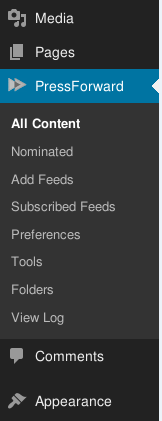 [/caption]
[/caption]
“所有 Feed”屏幕是 PressForward 工作流程的大部分发生的地方。默认情况下,来自 RSS feed 的故事以网格视图显示,但列表视图也可用。可以在网格视图和列表视图中启用无限滚动模式。可以使用概览屏幕顶部的相应按钮对故事进行排序或过滤,但过滤仅切换显示您加星标、隐藏和提名的故事。屏幕右侧的文件夹按钮可用于将内容显示限制为仅来自特定文件夹或单个 feed 的故事。
[caption caption="PressForward 网格视图"]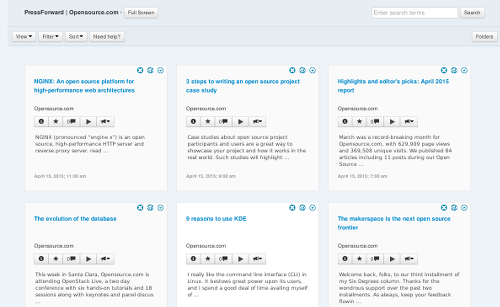 [/caption]
[/caption]
每个故事的条目都有几个与之交互的选项。在每个条目的顶部,有三个按钮:隐藏、标记为已读和删除(删除不适用于权限受限的用户)。在网格视图中,用于执行主要 PressForward 交互的五个按钮列在文章标题下方,在列表模式下,它们位于故事条目的右侧。
这些按钮允许用户显示一个信息弹出窗口,其中包含有关该项目的一些基本信息,对其进行加星标(即,将其添加到他们自己的收藏故事中),为故事添加评论以便在幕后与协作者讨论,然后再进行可能的发布,提名故事以供发布,或通过立即创建故事草稿(跳过提名步骤)或通过在 Twitter 上推广故事并链接到原始来源来“放大”故事。
[caption caption="PressForward 中显示的来自 RSS feed 的故事"]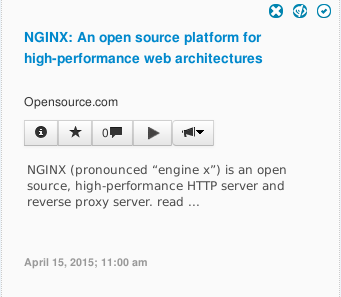 [/caption]
[/caption]
单击故事的标题将在全浏览器窗口阅读模式下打开,以进行无干扰阅读。故事本身去除了大部分样式,因此每个故事都具有相同的基本黑白、非常基本的显示效果。在右侧栏中,您将找到一个框来添加评论(用于与协作者进行幕后讨论)以及指向 PressForward feed 中上一个和下一个故事的链接。
在页脚中,有一个链接可以阅读原始站点上的文章,以及来自网格和列表概览的相同五个按钮,外加一个关闭按钮,可将您带回网格或列表概览。
[caption caption="PressForward 阅读模式"]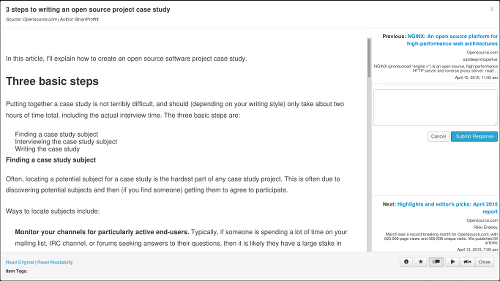 [/caption]
[/caption]
在内容被提名后,具有足够权限的用户可以查看提名的故事,并从选定要发布的故事中创建草稿,以及存档已发布或未被选定发布的故事。创建草稿后,它将与您网站的任何其他 WordPress 内容一起出现在 WordPress 的“文章”部分中。然后,您可以使用 WordPress 的编辑器编辑故事,并像发布任何其他内容一样发布它。
PressForward 使策划内容和重新发布材料变得容易,因此请尊重内容创建者的权利,并确保您有权重新发布作品,或者将原始故事缩减为超链接和简短描述,以便您的读者被定向到原始出版物。
[caption caption="PressForward 按钮在提名页面上的显示方式。从左到右:信息、星标、评论、提名计数、存档、草稿和放大"] [/caption]
[/caption]
如果您需要更多关于如何使用 PressForward 的帮助,PressForward 网站上有几个很棒的信息来源。有一些截屏视频可用,展示了如何安装和使用 PressForward。您还可以查看 FAQ 和 用户手册。如果您遇到错误,可以在项目的 GitHub 页面上报告它。最后,如果您想了解有关发布策划内容的最佳实践,PressForward 网站提供了一份 优秀的入门指南。
真实世界的例子
Digital Humanities Now 是目前在其工作流程中使用 PressForward 的一个站点。该站点策划关于数字人文的内容,并定期分享关于该主题的最佳文章和资源。Digital Humanities Now 和 PressForward 都是 Roy Rosenzweig 历史与新媒体中心的项目,因此这两个项目紧密相连。Digital Humanities Now 在充当“PressForward 方法论实验的关键案例研究”的同时使用 PressForward。
如果您对数字人文感兴趣并想协助 Digital Humanities Now 策划内容,您可以注册成为一名志愿者特约编辑。您将帮助 Digital Humanities Now 查找和选择要发布的故事,并学习如何使用 PressForward。即使您对志愿者工作不感兴趣,也可以查看该站点,以获得 PressForward 使用的绝佳示例。显然,您只是看不到站点的后端!






1 条评论